Analíticas de Wix: acerca del resumen de marketing
11 min
En este artículo
- Secciones del resumen de marketing
- Resumen de categorías de tráfico
- Email marketing
- Búsqueda orgánica
- Campañas publicitarias de pago
- Preguntas frecuentes
Con el resumen de marketing de Analíticas de Wix mira todos los esfuerzos de marketing de tu negocio y observa a simple vista el rendimiento de cada actividad. Echa un vistazo a los esfuerzos de marketing internos con Wix y las actividades externas, como Anuncios de Facebook o Google Ads, todo en un solo lugar.
El resumen de marketing ayuda a tu negocio al aportar una visión completa y unificada de cada actividad de marketing. Usa los datos para identificar áreas de éxito o que necesitan mejorar, y para tomar decisiones sobre cómo asignar los recursos de marketing de manera más eficiente.
Puedes encontrar la página Resumen de marketing en la sección Analíticas, en el panel de control de tu sitio.
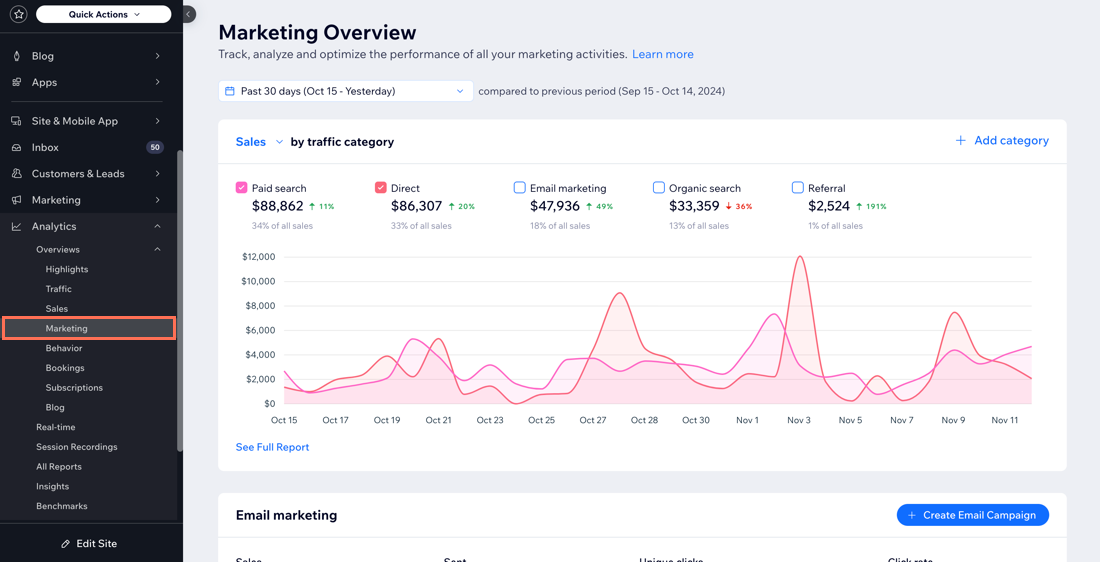
Secciones del resumen de marketing
El resumen de marketing se divide en secciones según el tipo de actividad de marketing que deseas analizar. La sección superior resume todas las categorías de tráfico, incluido tanto el tráfico orgánico como el de pago. Las secciones debajo del resumen del tráfico se centran en una categoría específica, como el email marketing, la búsqueda orgánica y cualquier actividad de campaña publicitaria de pago que estés realizando.
Consejos:
- Haz clic en el menú desplegable del selector de fechas en la parte superior del resumen de marketing para cambiar el periodo del que se extraen los datos (el valor predeterminado es 30 días). Ten en cuenta que los datos del día actual aún no están incluidos.
- Haz clic en Ver informe completo en una sección para ver un informe en profundidad sobre esa actividad de marketing.
Obtén más información a continuación sobre cada sección del resumen de marketing.
Resumen de categorías de tráfico
El resumen en la parte superior del resumen de marketing te permite ver y comparar todas las categorías de tráfico durante un periodo de tiempo específico.
Personaliza el resumen del tráfico en función de las métricas o categorías que deseas ver. Haz clic en el menú desplegable Sesiones en la parte superior para cambiar la métrica según la cual filtrar el tráfico (ventas, pedidos, sesiones, tasa de conversión). También puedes cambiar las categorías predeterminadas que se muestran en el resumen. Haz clic en + Agregar categoría a la derecha para agregar una nueva categoría. Puedes elegir hasta cinco para mostrarlas al mismo tiempo.
Nota:
Si no han habido ventas en los últimos 30 días, el resumen mostrará las sesiones del sitio por categoría de tráfico. El menú desplegable Ventas se establecerá en Sesiones de forma predeterminada.
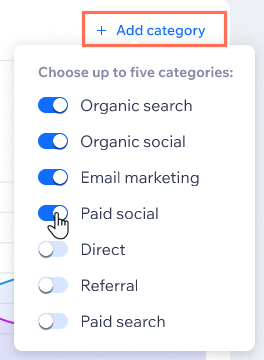
Consejo:
Una categoría de tráfico se refiere a la categoría más amplia de donde proviene el tráfico (por ejemplo, tráfico pagado frente al tráfico de redes sociales orgánico). Una fuente de tráfico es el sitio específico de donde proviene el tráfico (por ejemplo, Facebook.com, Google.com).
Si deseas mostrar u ocultar temporalmente una categoría en el gráfico, selecciona o desmarca las casillas de verificación junto a la categoría. Haz clic en el menú desplegable de la plataforma debajo de Social orgánico para personalizar aún más la fuente de tráfico (Facebook, Instagram, Tik Tok).
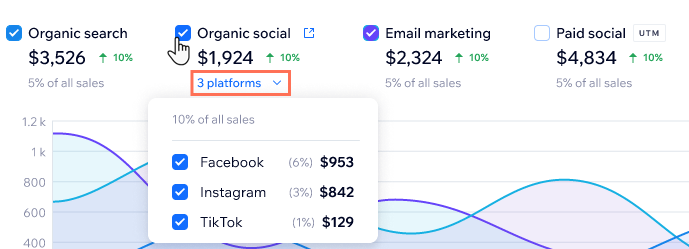
Nota:
Si estás realizando alguna campaña de pago (por ejemplo, Anuncios de Facebook o Google Ads) fuera de Wix, debes agregar un enlace UTM de seguimiento para la campaña externa de modo que Wix pueda rastrear los datos. Más información sobre el enlace UTM de seguimiento.


Email marketing
Mide el rendimiento de tus campañas de email marketing con Wix. La sección superior te permite ver a simple vista el rendimiento de todas tus campañas a lo largo del tiempo, incluso si se han atribuido ventas a esa campaña.
Haz clic en el menú desplegable Campañas por para ordenar todas tus campañas por fecha, tasa de clics, clics únicos o ventas. También puedes seleccionar una campaña específica para ver su rendimiento.
Consejo:
Mira qué destinatarios hicieron clic en un enlace de tu campaña, pero no realizaron compras y capta nuevamente a esas personas. Haz clic en Captar clientes potenciales dentro de Clics únicos para crear un segmento de contacto de estos clientes potenciales específicamente. Usa esta lista para dirigirte a clientes potenciales en futuras campañas de email.
Si deseas editar o enviar una nueva campaña de email marketing, haz clic en Crear campaña de email para ir al panel de control de Email marketing.

Obtén una visión más detallada de tus actividades de email marketing, así como de las definiciones de cada término en los informes de email marketing de Analíticas de Wix.
Búsqueda orgánica
La siguiente sección del resumen de marketing muestra las principales consultas que las personas realizaron en Google donde aparecía tu sitio en los resultados de búsqueda. Un resultado de búsqueda orgánica, según la definición de Google, es una lista gratuita en la búsqueda de Google que aparece porque es relevante para los términos de búsqueda de alguien. Los datos de esta sección del resumen de marketing utilizan la tecnología de Google Search Console.
Nota:

Los datos sobre el rendimiento de búsqueda de Google de tu sitio se toman de Google Search Console. Los datos de rendimiento de Google no están disponibles de inmediato. Es posible que algunos de los datos más recientes (por ejemplo, de las últimas 72 horas) aún no aparezcan. Consulta los últimos datos reportados por Google en la parte inferior de la sección de búsqueda orgánica para obtener la información más actualizada.

Filtra tus datos de búsqueda orgánica según lo siguiente:
- Principales consultas de búsqueda: mira qué consultas de búsqueda que aparecen tu sitio están obteniendo la mayor cantidad de impresiones y clics, así como su tasa de clics (CTR) y posición media a lo largo del tiempo.
- Consultas de búsqueda por crecimiento: comprende cómo cambiaron las diferentes consultas el mes pasado en función de las búsquedas que está llevando a cabo tu audiencia. Las flechas verde y roja junto a cada consulta muestran la importancia del cambio.
Nota: Es posible que no veas "Consultas de búsqueda por crecimiento" si te conectaste recientemente a Google Search Console, ya que los datos necesitan tiempo antes de que se detecte una tendencia. - Páginas principales en los resultados de búsqueda: mira qué páginas del sitio aparecen más en los resultados de búsqueda de Google y cómo cambia el posicionamiento de tu página con el tiempo.
Más información sobre los informes de SEO de Analíticas de Wix.
¿Qué define Google como un clic?
¿Qué define Google como impresión?
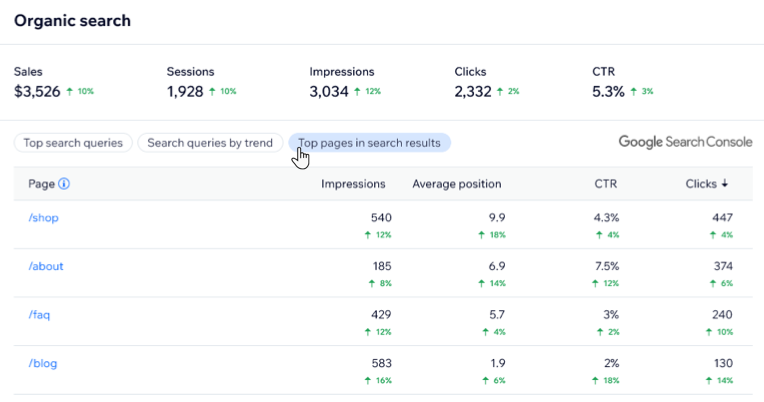
Campañas publicitarias de pago
En la sección final del resumen de marketing, se hace un seguimiento de la actividad de tus campañas publicitarias de pago.
Esta sección te permite rastrear todas tus actividades de marketing de pago en Internet desde un solo lugar. Consulta los datos tanto de las campañas de Wix de pago (por ejemplo, Anuncios de Facebook con Wix o Google Ads con Wix), así como cualquier campaña externa de pago que estés realizando en estas y otras plataformas.
Para asegurarnos de que podamos rastrear el rendimiento de tu campaña de pago, elige una de las siguientes opciones y sigue las instrucciones para conectar tu cuenta de redes sociales. Si estás ejecutando campañas fuera de Wix, también debes crear un enlace UTM de seguimiento.
Estoy realizando campañas de pago con Wix (Anuncios de Facebook e Instagram con Wix, Google Ads con Wix)
Estoy realizando campañas de pago fuera de Wix
Una vez que hayas conectado tu(s) cuenta(s) de Facebook o Google y hayas agregado un enlace UTM de seguimiento para campañas externas, podrás ver todos los datos disponibles en la parte superior de la sección de campañas publicitarias de pago. Nota: Los datos comienzan desde el momento en que agregaste el enlace de seguimiento al anuncio.
Las dos secciones inferiores te permiten filtrar tus campañas por diferentes métricas, incluido el retorno del gasto publicitario, las ventas, las sesiones, el monto gastado y el CPC. También puedes ver el rendimiento de tus campañas a lo largo del tiempo.
Consejo:
Filtra el rendimiento de tu campaña por plataforma (por ejemplo, Instagram, Facebook) seleccionando una opción en la parte superior.
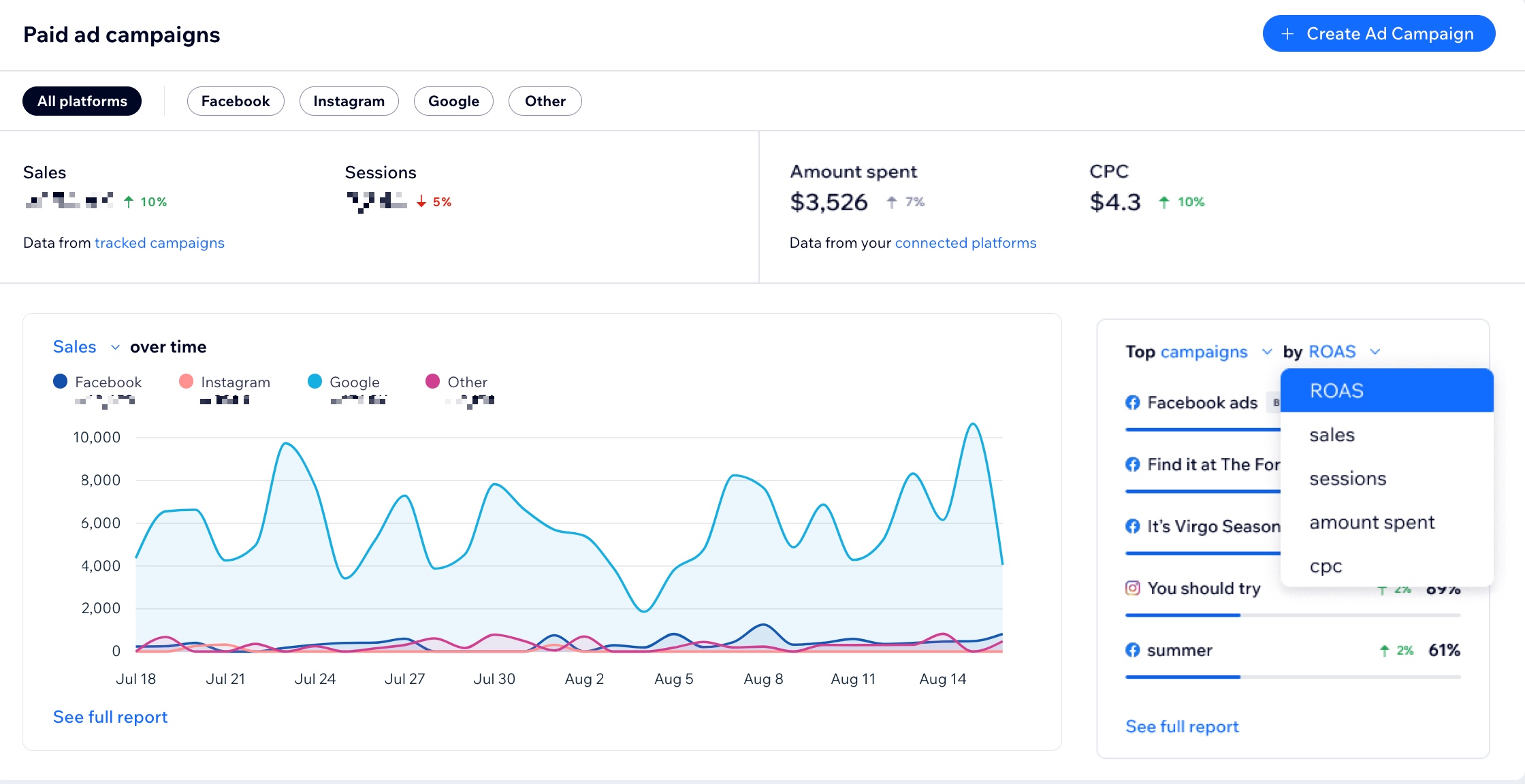
Preguntas frecuentes
Haz clic en una de las siguientes preguntas para obtener más información sobre el resumen de marketing de Analíticas de Wix.
¿Qué sucede si estoy realizando una campaña de pago con Wix y fuera de Wix? (por ejemplo, Anuncios de Facebook con Wix y Anuncios de Facebook en Facebook).
No puedo ver los datos en la sección de campañas publicitarias de pago a pesar de que estoy realizando anuncios de pago.





